Word怎么删除最后的空白页
你有没有经历过这样的尴尬?辛辛苦苦写完一份文档,却发现最后有一页空白页怎么也删不掉,别急,今天就来教大家如何轻松搞定这个小麻烦。

一、为啥会有空白页?
在用Word写东西的时候,有时候会不小心多按几下回车键,或者插入了分页符,结果就导致最后出现空白页,这就像是做饭时不小心放多了盐,虽然不影响大局,但总归有点别扭。
二、怎么找到空白页的“小尾巴”?
要想知道怎么删掉空白页,首先得知道它是怎么来的,空白页可能是因为以下几种原因:
不小心按了回车键:有时候我们打字太快,一不小心就多按了几次回车键,结果就多出了一页空白页。
分页符捣乱:分页符这个东西,有时候会自动出现,也有时候是我们不小心按出来的,它就像一个调皮的小精灵,让页面变得不听话。
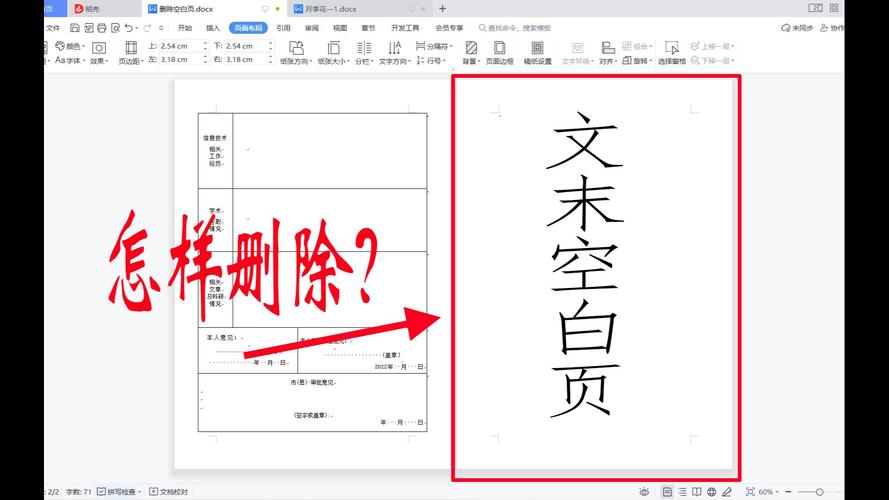
表格或图片占位:如果我们在文档里插入了表格或者大图片,它们可能会把后面的文字挤到下一页去,从而留下一个空白页。
三、动手解决空白页问题!
既然知道了空白页是怎么回事,那我们就可以开始动手解决了,这里有几个小窍门,大家可以试试看:
删除分页符:如果空白页是因为分页符造成的,那就简单了,只要把光标移到分页符前面,然后按下Delete键,分页符就会消失,空白页也就跟着拜拜了。
调整段落间距:空白页是因为段落间距设置得太大造成的,这时候,我们可以选中整个文档(快捷键是Ctrl+A),然后右键点击选择“段落”,在弹出的窗口里把段前和段后的间距都调整为0,这样通常就能解决问题了。
移动光标法:还有一种方法,就是把光标移到空白页的开头,然后一直按Backspace键,直到光标回到上一页为止,这种方法对于新手来说可能有点难掌握,多试几次就好了。
四、特殊情况怎么处理?
当然啦,有些时候空白页可能比较顽固,上面的方法不管用,这时候就需要一些特殊手段了:
检查表格或图片:如果文档里有表格或大图片,试着调整它们的位置或大小,看看能不能把空白页挤掉。
使用替换功能:如果空白页是因为多次按回车键造成的,可以用查找替换功能来批量删除多余的段落标记,具体操作是:按下Ctrl+H打开查找替换对话框,在“查找内容”框里输入^p^p(注意这里是两个^p),然后在“替换为”框里什么都不输,直接点击“全部替换”按钮就可以了。
五、预防为主,避免再犯!
说了这么多解决方法,其实最重要的还是预防,下次在使用Word的时候,记得经常保存文档,并且时不时地检查一下页面布局,避免不必要的空白页出现,毕竟嘛,谁不想自己的文档看起来整整齐齐、漂漂亮亮的呢?
好了,今天的分享就到这里啦!希望这些小技巧能帮到你们,如果还有其他问题或者需要更多帮助的话欢迎随时提问哦!
以上就是关于“word怎么删除最后的空白页”的问题,朋友们可以点击主页了解更多内容,希望可以够帮助大家!
内容摘自:https://news.huochengrm.cn/cyzd/24890.html
